Cuando hablamos de aplicaciones para tomar notas, tanto en escritorio como en dispositivos móviles, el nombre de Evernote aparece primero. Podría ser una de las aplicaciones para tomar notas más famosas y con más funciones disponibles en la actualidad. Pero su decisión actual de reducir las funciones para los usuarios gratuitos y aumentar la tarifa de suscripción para los usuarios pagos lo hace menos atractivo. Muchos usuarios existentes de Evernote están buscando una alternativa viable, y si eres un usuario de Mac o iOS, tienes notas de manzana como elección
Notes es gratuito, se sincronizará perfectamente con todos sus dispositivos Apple y se puede acceder a él desde cualquier dispositivo a través de la web de iCloud. Notes no tiene tantas funciones como Evernote, pero eso podría ser algo bueno. Es ligero y rápido ya que no está hinchado. Notes también tiene una característica interesante que Evernote no tiene: la capacidad de proteger las notas con una contraseña y Touch ID.
Así es como puedes bloquear tus Apple Notes.
Protegiendo sus notas
Puede configurar la protección de Notes en su Mac o dispositivos iOS. Pero dado que el sensor de huellas dactilares y la función Touch ID solo están disponibles en dispositivos iOS, la única forma de desbloquear sus notas desde su Mac es usando la contraseña.
en la Mac
Para comenzar a proteger sus notas desde su Mac, abra la aplicación «Notas» y seleccione la nota que desea bloquear con una contraseña. Luego haga clic en el icono de candado en la barra de herramientas y elija «Bloquear esta nota» en el menú emergente.
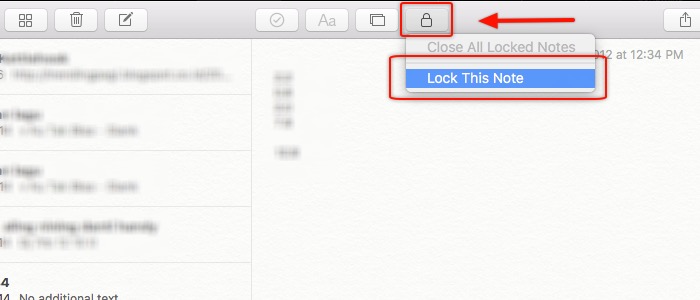
El siguiente paso es crear una contraseña para su nota. Escriba la contraseña dos veces y se recomienda que incluya la pista de contraseña en el campo correspondiente. Si olvida su contraseña y no tiene una pista para recordarla, ya no podrá abrir esa nota.
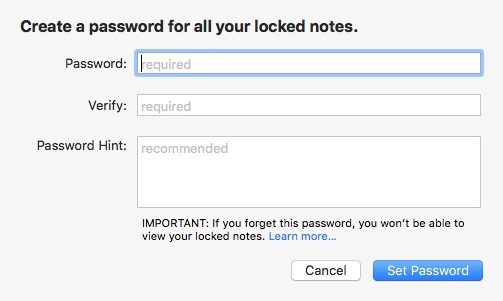
La próxima vez que intente abrir la nota bloqueada, recibirá este mensaje.
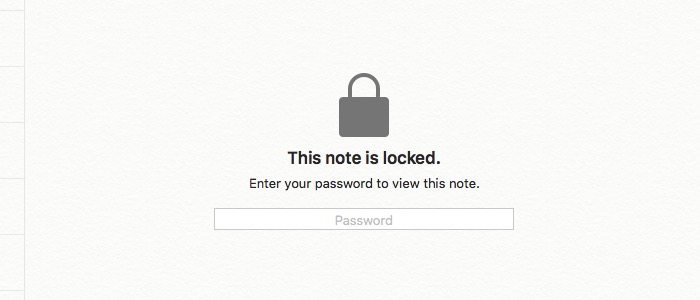
Puede eliminar la protección con contraseña si lo desea, pero primero debe desbloquear la nota y hacer clic en el icono «Bloquear» nuevamente y elegir «Eliminar bloqueo».
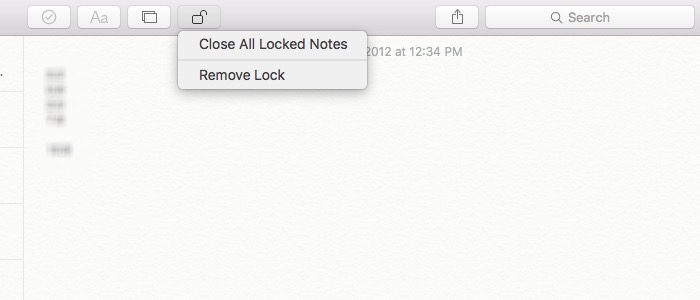
Necesitas tu contraseña a mano cuando quieras asegurar otra nota, ya que Notes te la pedirá.
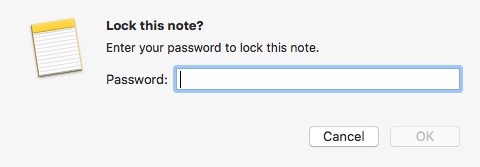
Puede cambiar su contraseña yendo al menú «Notas -> Cambiar contraseña» o eliminarla por completo usando el menú «Notas -> Restablecer contraseña».
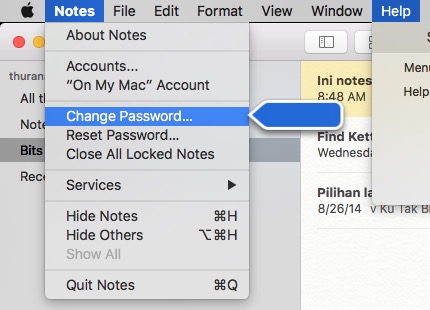
En iOS
El proceso es más o menos similar con iOS. Para comenzar a proteger sus notas con una contraseña, debe seleccionar una nota y tocar el ícono «Compartir» en la parte superior derecha de la pantalla (el cuadro con la flecha hacia arriba). La opción de bloqueo se encuentra justo entre «Copiar» e «Imprimir» en el menú emergente.
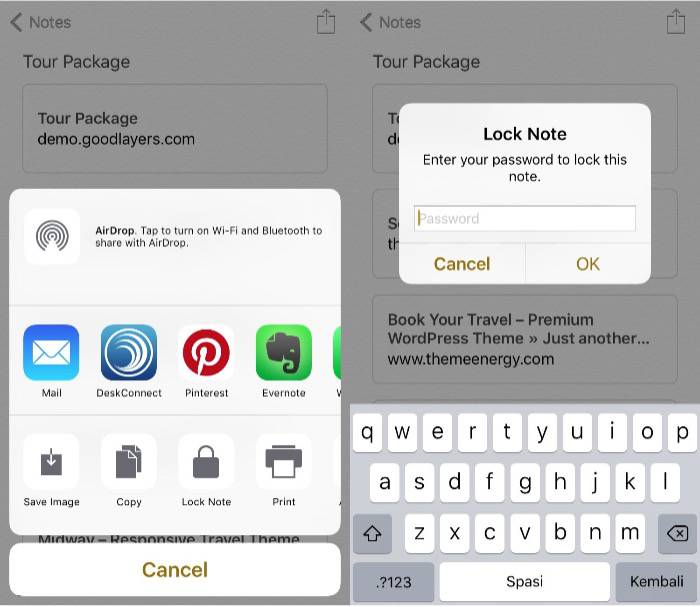
Si es la primera vez que crea una nota protegida con contraseña, se le pedirá que configure su contraseña. De lo contrario, solo necesitará usar el que ya tiene.
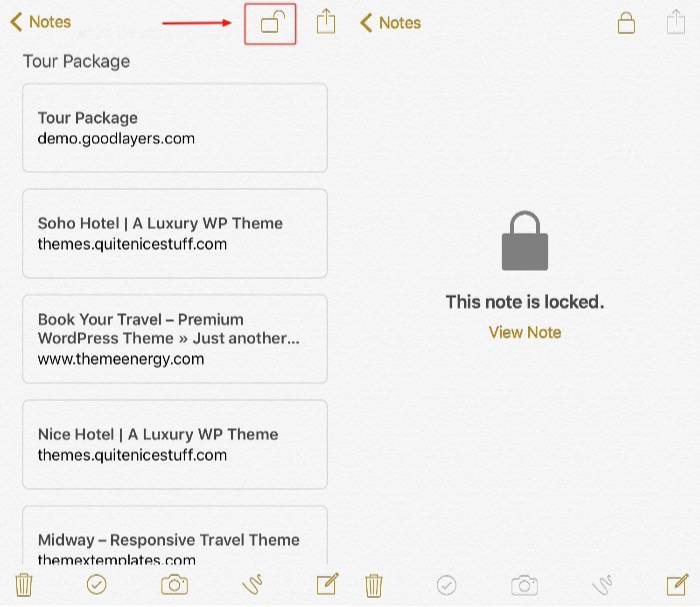
Al igual que en la versión para Mac, también puede eliminar el bloqueo si lo desea tocando el botón Compartir una vez más. Pero lo único que solo puede hacer con la versión de iOS es desbloquear la nota con su huella digital usando la función Touch ID.
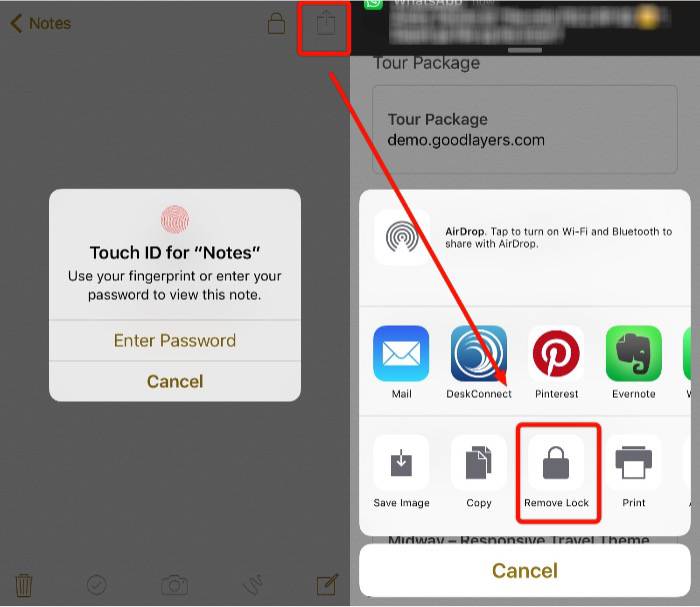
¿Que sigue?
A lo largo de los años, la aplicación Apple Notes ha recibido actualizaciones incrementales con mejoras de rendimiento y más funciones. Today’s Notes es una poderosa alternativa a otras aplicaciones para tomar notas.
Si se puede confiar en los rumores, podemos esperar que la próxima generación de computadoras de escritorio de Apple tenga un escáner de huellas dactilares. Esto significa que la versión para Mac de Notes también tendrá habilitada la función Touch ID de forma similar a la versión de iOS.
¿Crees que la característica de seguridad de Notes es suficiente para atraerte a cambiar? Comparta su opinión utilizando los comentarios a continuación.
